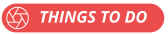あなたの子供にタブレットまたは電話を与える前に5つのしなければならないこと
私たちは常に子供たちに、天気に合わせて何を着るかから、友達と公平に遊ぶ方法まで、賢明な選択をするように教えています。 スマートなデジタル市民を育てるためには、まったく同じ動機が当てはまります。 どこから始めればよいかわからない場合は、Googleがツール、リソース、ヒントを提供して、保護者が子供たちにデジタルの安全性について教えると同時に、スマートなオンライン選択を行う自律性を子供たちに与えます。 お子さんに携帯電話やタブレットを渡す前に、生きるための5つのヒントを読んでください。
方法を学びます Googleのファミリーリンクアプリ と インターネットの素晴らしいプログラムになる あなたの家族がテクノロジーを最大限に活用し、健康的なデジタル習慣を構築するのを助けることができます!

1. 事前にスクリーンプロテクターと高品質のケースを購入してください。
子供たちはおもちゃが荒いです、そしてあなたが彼らの自由な時間に紹介しているタブレットや電話にも同じことが当てはまるでしょう。 ソファからの数回の落下や旅行に必要な弾力性に対応できる耐久性のあるケースを見つけてください。 保護スクリーンは2つの方法でも機能し、お子様の目、肌、睡眠のリズムを青い光から保護しながら、デバイスを無傷に保ちます。
2. ルール、期待、インターネットの安全性について話し合います。
私たちは子供たちに自転車を与えず、単にこう言います 頑張れ! 私たちは彼らの体を保護するためのギアと、すべてを一人で乗るのに必要な練習を提供します。 同じ論理がスマートデバイスにも当てはまります。 インターネットには、フィッシング、詐欺、ネットいじめなど、役立つ情報や知識が満載です。 家族として、Be Internet Awesomeを使って、楽しく魅力的な方法でオンラインの安全性について学びましょう。 このプログラムは、家族が責任を持ってオンラインでコミュニケーションする方法を学び、本当のこととそうでないことを区別するのに役立ちます。 個人情報を保護し、オンラインで何かが正しくないと感じたり、思われたりした場合に、信頼できる大人に頼るタイミング 安全な。 使用 家族ガイドとヒント 自宅での会話を促進するために。 これらのデジタル流暢さの基礎により、ほとんどの技術者は、安全でスマートかつ前向きな方法でインターネットをナビゲートする方法を学ぶことができます。これは、学校教育と開発を通じて必要となるスキルです。

3. デバイスを渡す前に、教育ゲームやアプリを紹介します。
子供たちはタブレットを探索したり、ゲームやアプリが開く可能性のあるポータルを探索したりするのに1分も無駄にしません。 あなたが彼らに彼ら自身で遊ばせるのに快適であるであろういくつかを吟味することによって彼らを成功のために準備してください。 あなたは始めることができます インターランド、遊びを通してデジタル安全について学ぶことを楽しくするInternet Awesomeの教育用ウェブゲームになりましょう(教師は注意してください:追加 教育者のための無料のリソース ゲームでは、楽しいキャラクターがあなたを冒険に導き、ウェブのナビゲートに関する有益な知識を伝えます。 デジタルの基本をリフレッシュするためにも、家族で定期的に遊ぶのは良いことです。 追加のガイダンスについては、私たちは常に私たちの友人からの評価と年齢の推奨を愛しています コモンセンスメディア.
4. GoogleからFamilyLinkアプリを入手して、家族が責任あるデジタル習慣を学ぶのを手伝ってください。
はっきりさせておきましょう。子供がオンラインで行うすべてのことを制御することはほとんど不可能です(特に子供が特定の年齢の場合)。 ファミリーリンク 親が健康的なデジタル習慣について会話を始めるためのツールを提供します。 ペアレンタルコントロールアプリには、家族が子供のために最高のオンライン体験を調整するのに役立つ多くの機能があります。 できること:1日の画面制限または特定のアプリ制限を設定し、お子様がダウンロードしたいアプリをリモートで承認または拒否します。 Google Playストアまたはアプリ内購入の承認、お子様のデバイス上のアプリの非表示、サイトのブロック、または厳選された一連のサイトのみの許可 訪問した。 あなたができないこと:彼らのテキストメッセージを読むか、彼らが見ているものを見てください。

5. あなたがそれらにそれを与える前に、デバイスを充電し、いくつかの制限を設定してください。
楽しみを始めましょう…そして完全に充電されたデバイスのおかげで続けてください。 ファミリーリンクの機能は、制限も重要であることを理解しています。 そのため、就寝時間と1日あたりの制限を設定できます。 その設定時間が経過すると、デバイスはロックされます(呼び出し機能は引き続き機能します)。 そして、親の便利なサイドキックのように、タイマー、事前に設定された制限(ママやパパの代わりに)は、画面セッションを終了し、すべての人の力の闘争を免れます。 今ではそれは賢いです。
グーグルの少しの助けを借りて、オンラインで成功するためにあなたの子供をセットアップするのを楽しんでください!
—ジェニファー・マッソーニ・パルディーニ
すべての写真はGoogleKids&Familiesの厚意により提供されています